这几天开始动手做毕设啦,打算好好过把Linux瘾,接下来便是这两天我在联想电脑上安装Windows10和Ubuntu16.04双系统的过程。
一、安装方式
一般在Windows下体验Linux的方式有三种:
1、使用虚拟机:使用VMware、VirtualBox等虚拟机,在虚拟机上安装Linux Ubuntu,
这样做的优点是简单安全,在虚拟机上捣鼓Linux不用担心会搞崩溃原有的Windows系统,不用担心硬件问题,缺点就是用户体验太差,感觉像是在隔靴挠痒,毕竟我前几次使用VMware上Linux的时候都觉得十分乏味,一个分心就切换回了Windows刷个网页、聊个QQ什么的~
2、Wubi安装:这种方式我没有试过,据说是Ubuntu为微软推出的桌面安装方案,适合新手,但是我想既然都要折腾了,倒不如痛痛快快地来和Linux经历一场类似于当年你首次安装Windows系统那样的U盘(硬盘)启动、划分分区的体验呢。
3、U盘安装:Windows与Ubuntu共存,正牌双系统~
二、准备材料
1、Ubuntu 16.04 的 ISO文件
2、UltraISO
3、U盘一个(至少2G)
关于Ubuntu的版本:
LTS版:Ubuntu分为桌面版和服务器版,这里安装的桌面版(带图形界面)又是分为普通发行版和LTS版(Long-Term Support,长期技术支持)的,其实它们的区别就是更新支持的长短,一般版本为18个月,LTS版是3年 ;
Ubuntu 和 Ubuntu Kilin:Ubuntu Kilin(优麒麟)是中国本土化的Ubuntu系统,预装了一些常用的软件比如搜狗输入法、WPS以及比较好看的界面主题等,相对来说可以减少一点折腾时间,但是在优麒麟上面有的软件在Ubuntu原版上都是可以找得到的。
这里选择的是原版Ubuntu最新的一个LTS版:Ubuntu 16.04
三、正式开始
1、数据备份
在安装双系统之前,为了防止原来的windows系统被意外破坏了,所以最好先做好数据备份
2、磁盘分区
我们需要创建一个新的磁盘分区作为Ubuntu的磁盘空间,步骤如下:
按 Win+X 组合键,然后选择“磁盘管理”:





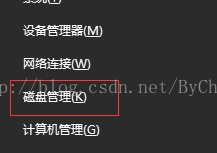
 最低0.47元/天 解锁文章
最低0.47元/天 解锁文章

















 1万+
1万+

 被折叠的 条评论
为什么被折叠?
被折叠的 条评论
为什么被折叠?








